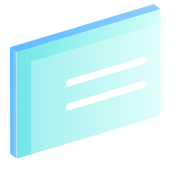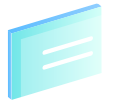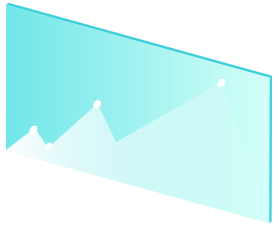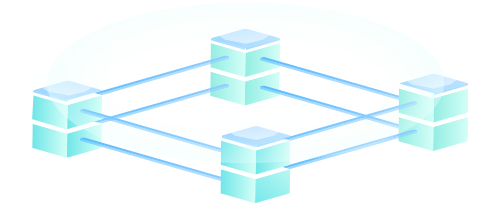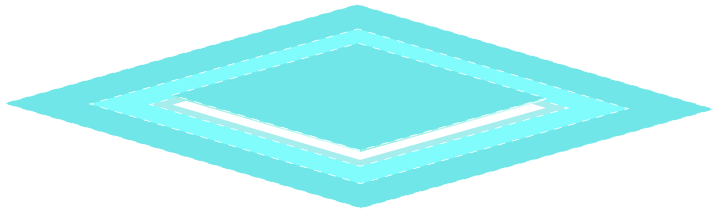裝機大師DiskGenius分區工具怎么設置卷標
 2020/06/16
2020/06/16
 843
843
其實電腦中的分區卷標是可以改變的,卷標其實也相當于分區的名稱。大家可以隨意命名,小編以系統盤為例,此時可以看到卷標就是“系統保留”,如圖所示。那到底如何更改卷標呢?現在一起跟著教程操作吧。
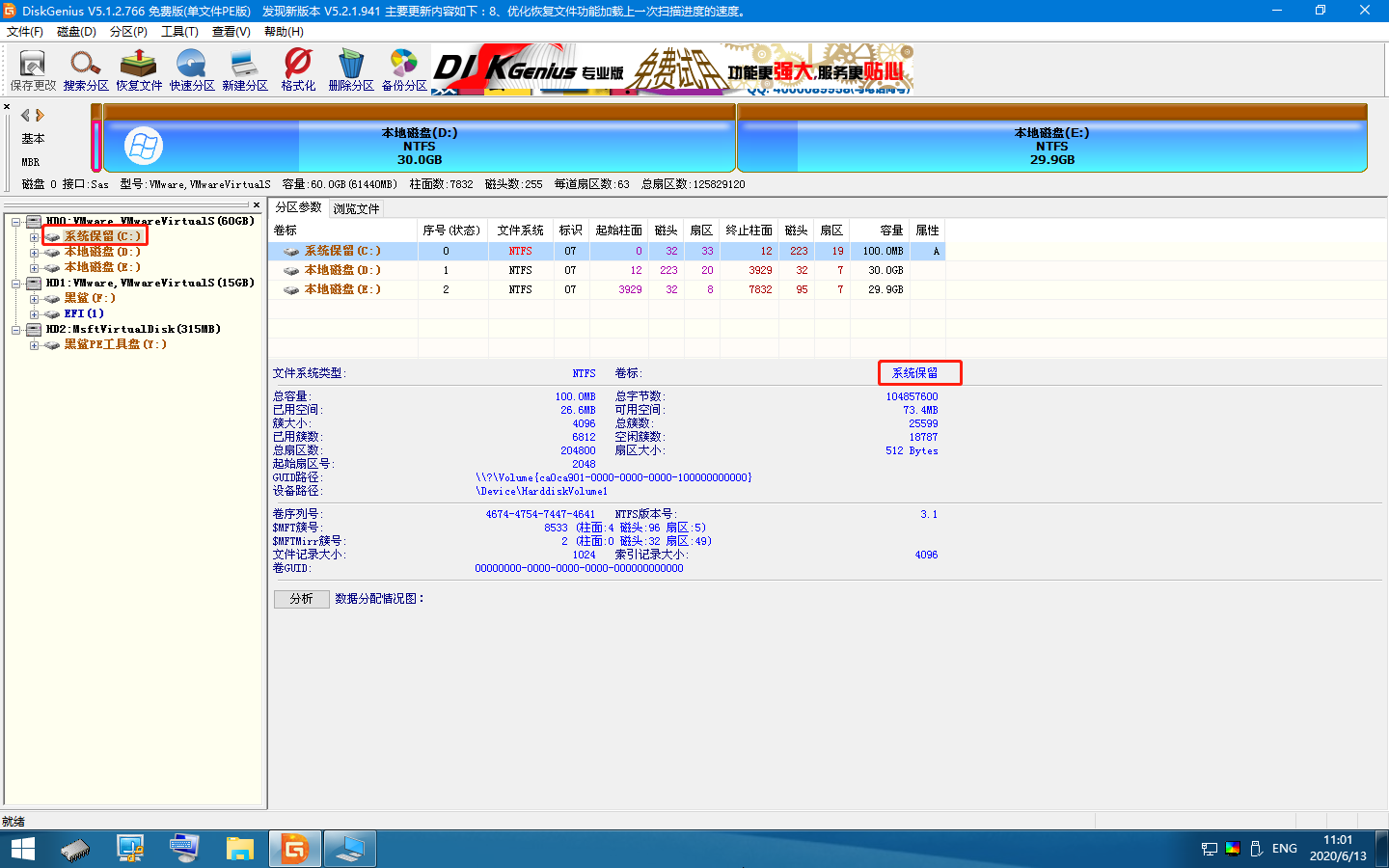
DiskGenius分區工具設置卷標方法:
1.提前在官網下載黑鯊裝機大師工具并制作黑鯊U盤啟動盤
2.提前查詢筆記本型號的U盤啟動熱鍵,具體可戳鏈接進行查詢。
3.將黑鯊U盤啟動盤插入電腦后重啟或開機,出現開機界面時不斷按下啟動熱鍵進入設置界面,使用方向鍵選擇U盤設備回車進入。(一般為U盤品牌或者usb設備)

4.開始在界面中選擇【1】項回車進入,如圖所示:
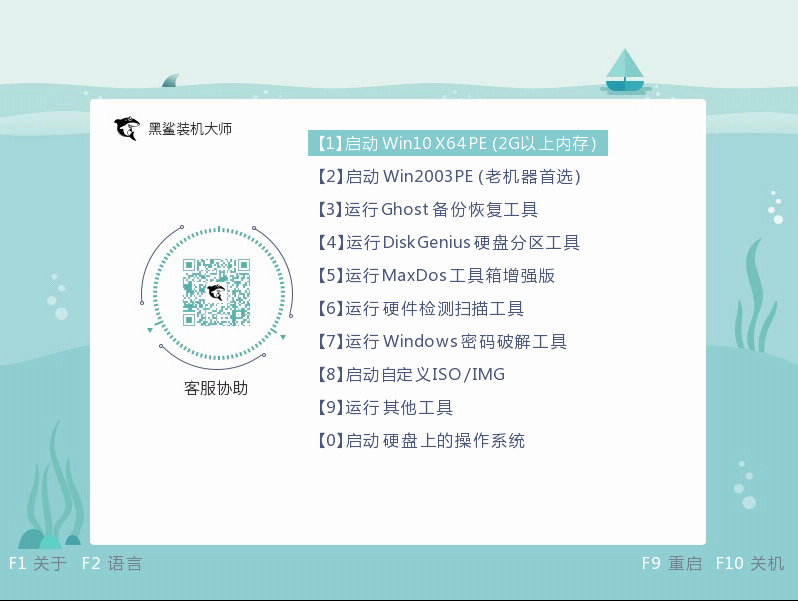
5.此時在打開的黑鯊PE界面中雙擊打開“分區工具”。
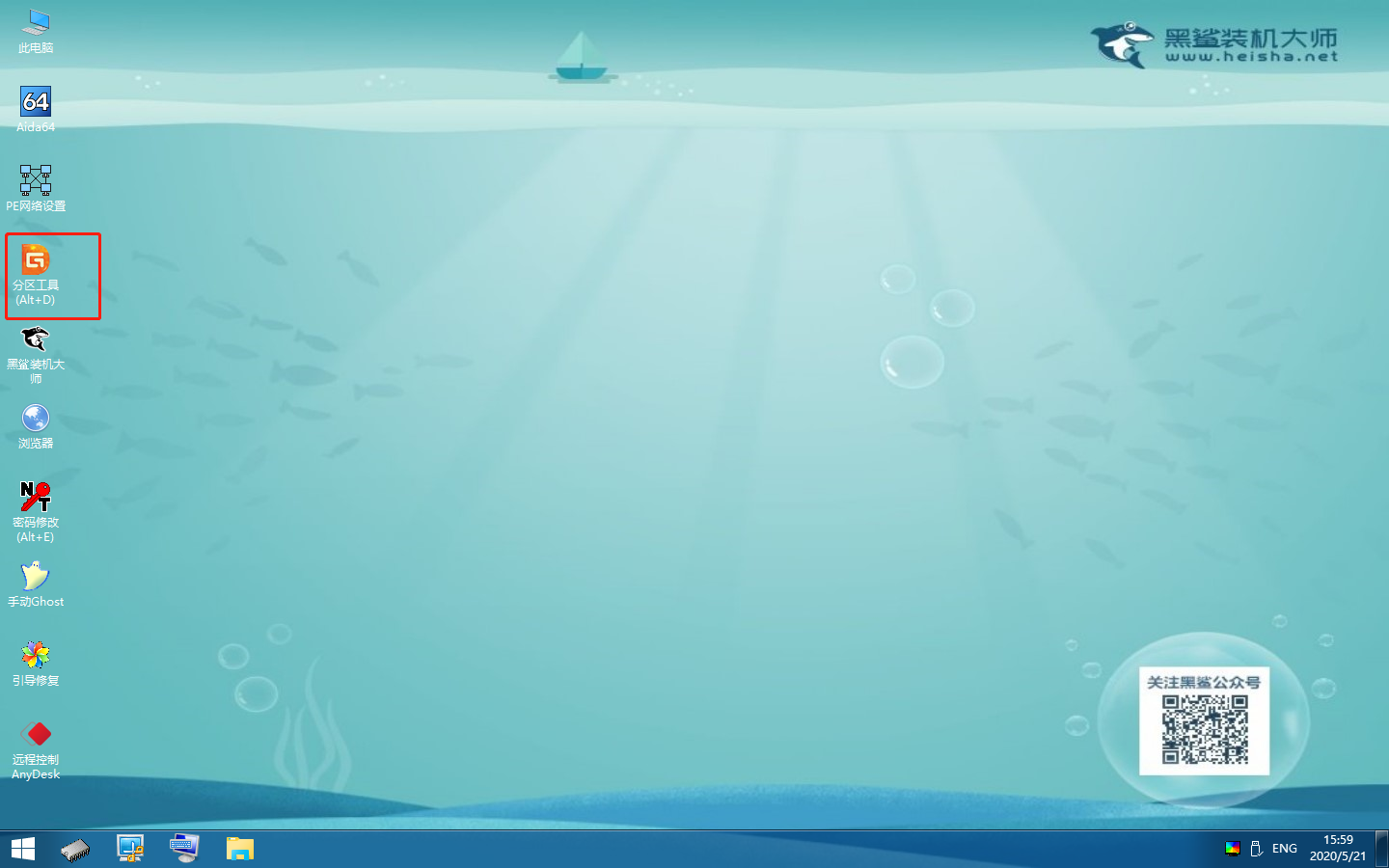
6.直接選中想要更改卷標的分區,此時我們可以看到該分區是沒有卷標的。
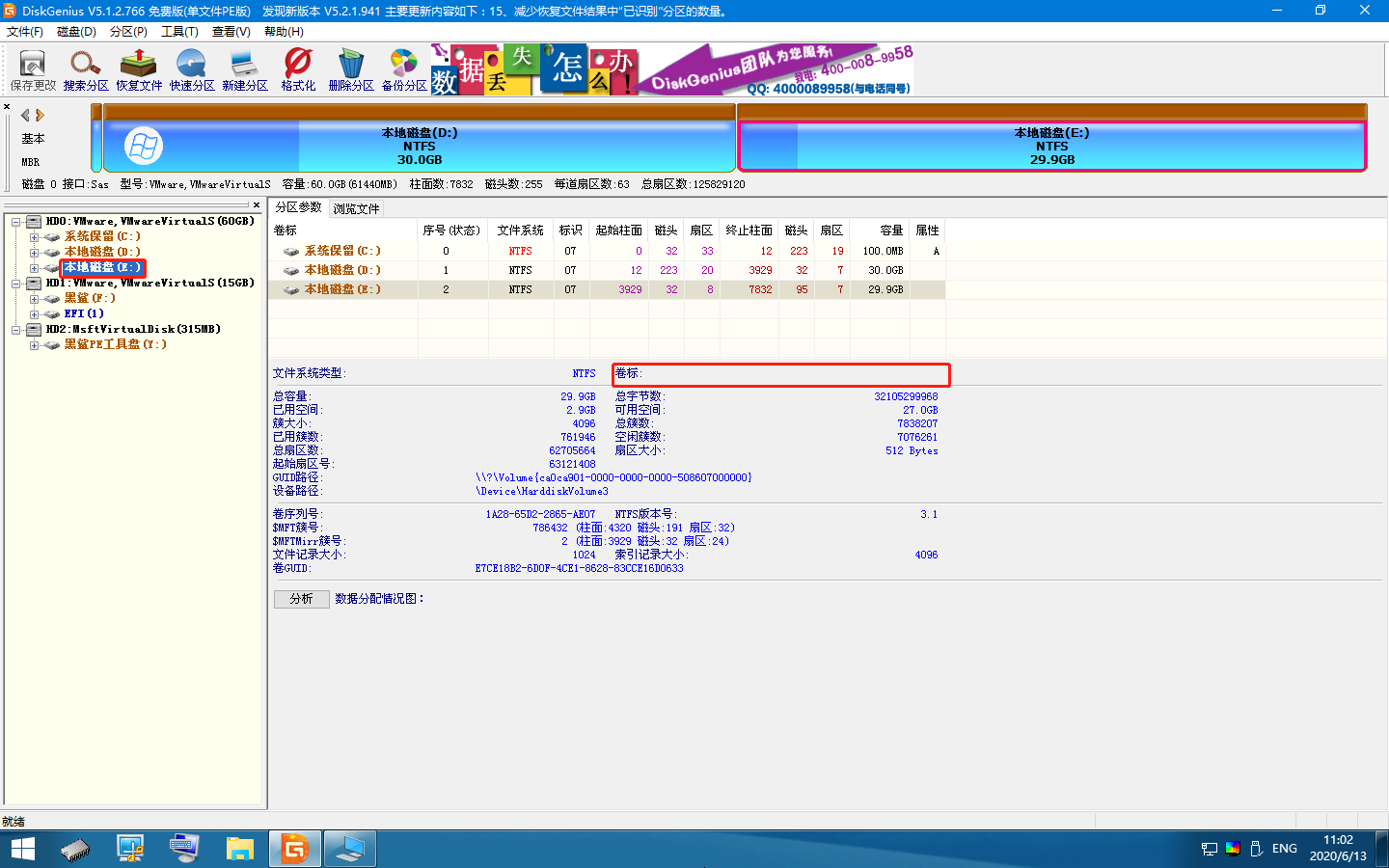
7.直接右鍵選中需要更改卷標的分區并點擊“設置卷標”。
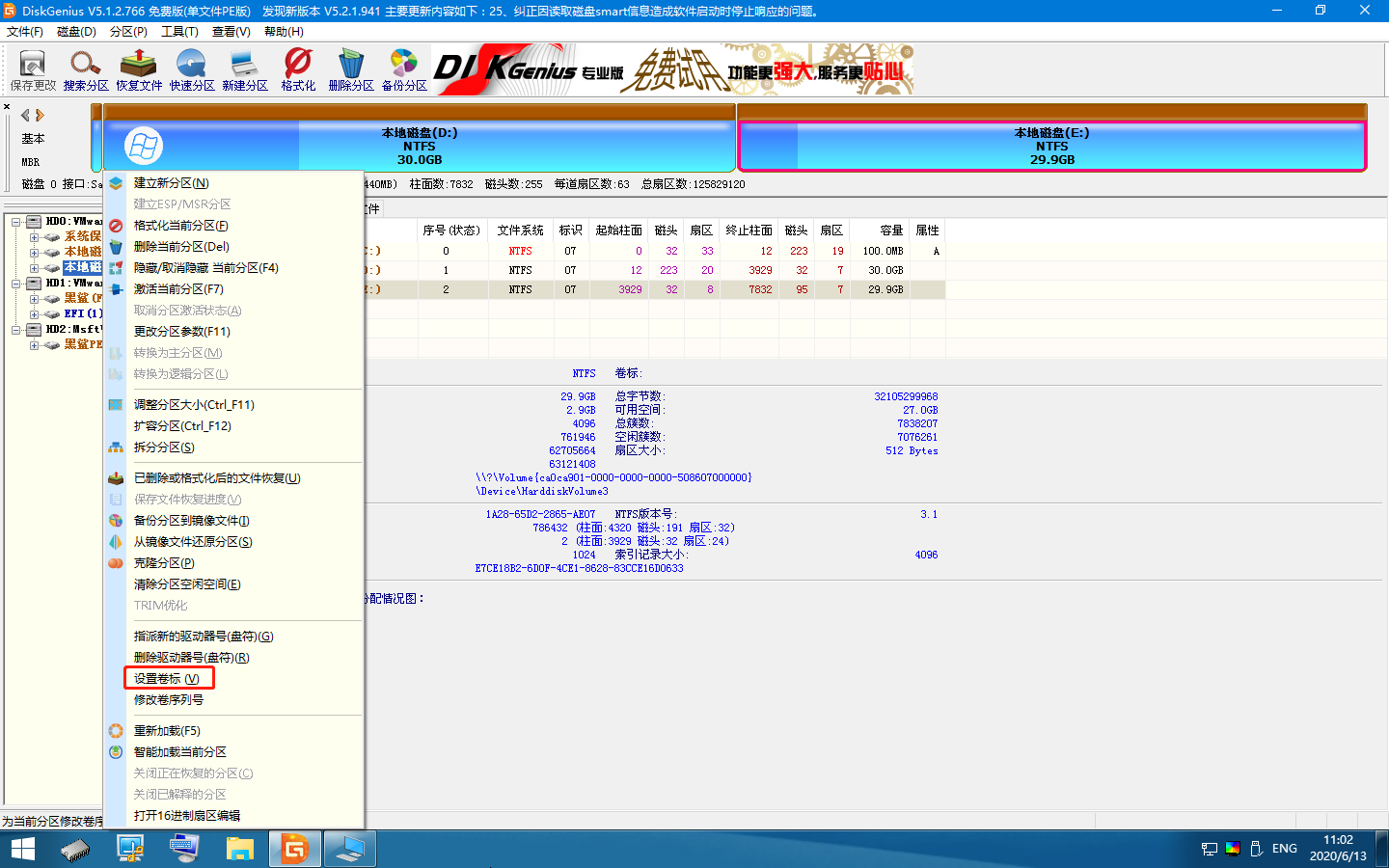
8.電腦會彈出以下設置卷標窗口,直接輸入自己想要更改的名稱并點擊“確定”保存設置。
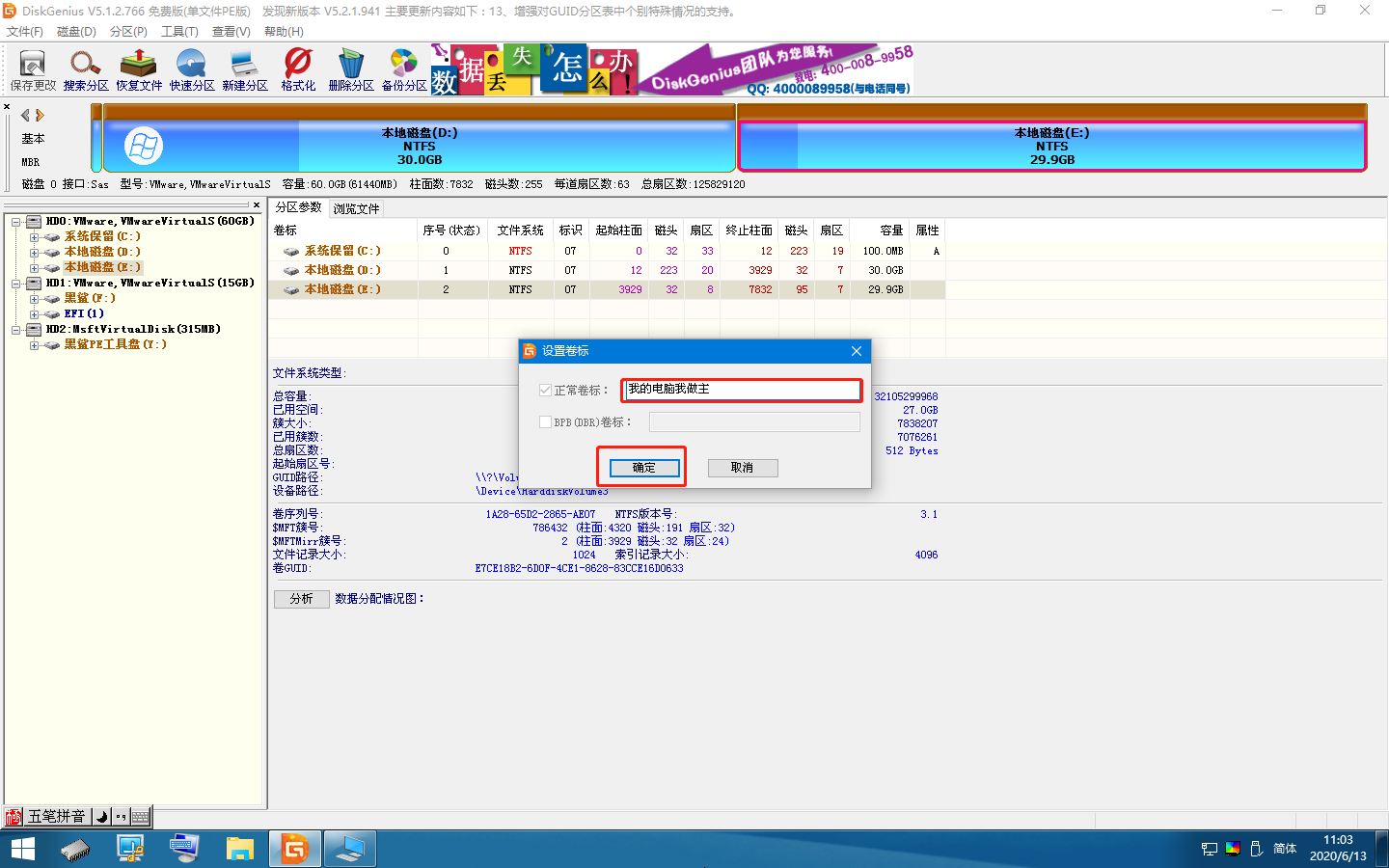
9.保存設置后,我們可以看到當前分區的卷標就被成功更改了。

以上就是本次小編為大家帶來的全部內容,希望可以幫助到大家。